PPT图片透明度怎么更改
摘要品牌型号:Lenovo E580 系统:Windows 10 软件版本:wps office
品牌型号:Lenovo E580
系统:Windows 10
软件版本:wps office 13.0.503.101
系统:Windows 10
软件版本:wps office 13.0.503.101
我们PPT中添加图片,可以给图片设置不同的属性,就比如调整图片透明度来配合整个PPT背景。PPT图片透明度怎么更改呢?一起来学习下!
方法和步骤
1、首先我们新建一个PPT演示文稿,然后点击上面的“插入”选择“形状”。
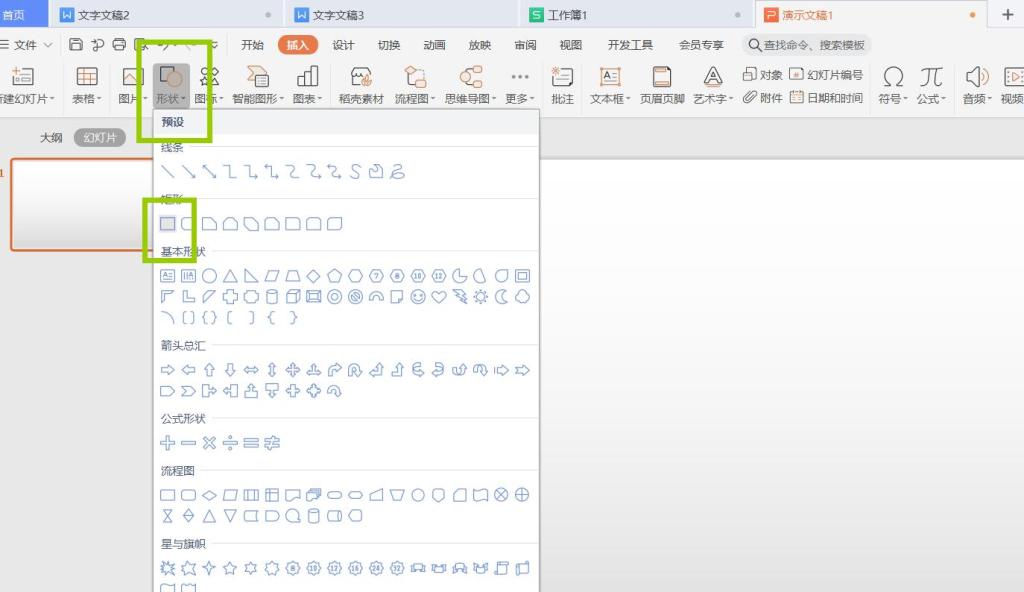
2、之后点击矩形并在PPT文档中绘制一个矩形。

3、选中矩形,在右边对象属性的“填充”下,选择“图片或纹理填充”。
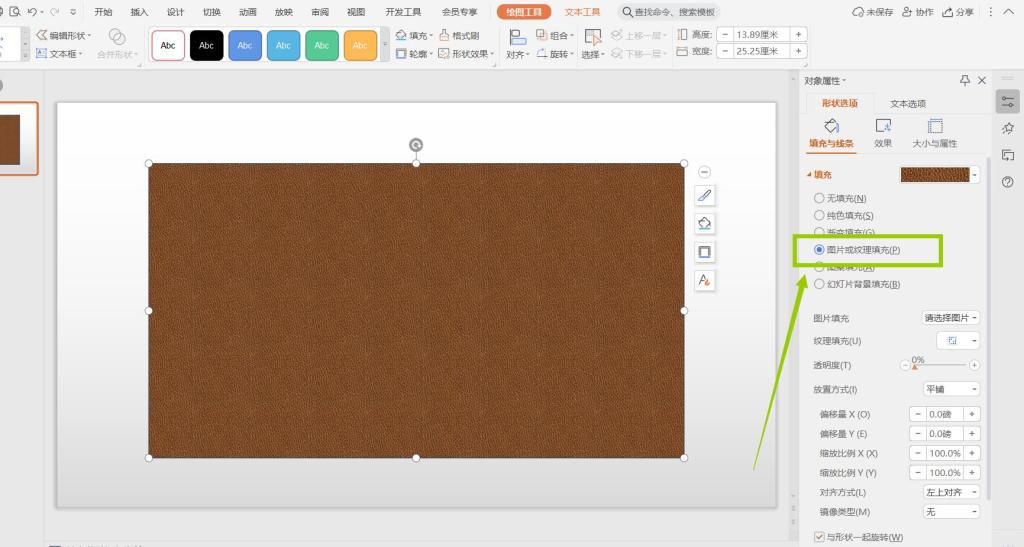
4、再点击下面的图片填充,选择“本地文件”上传一张图片。

5、图片填充好后,右边的菜单中就有“透明度”,直接调整到自己需要的,这样PPT中的图片的透明底就更改好了。

















